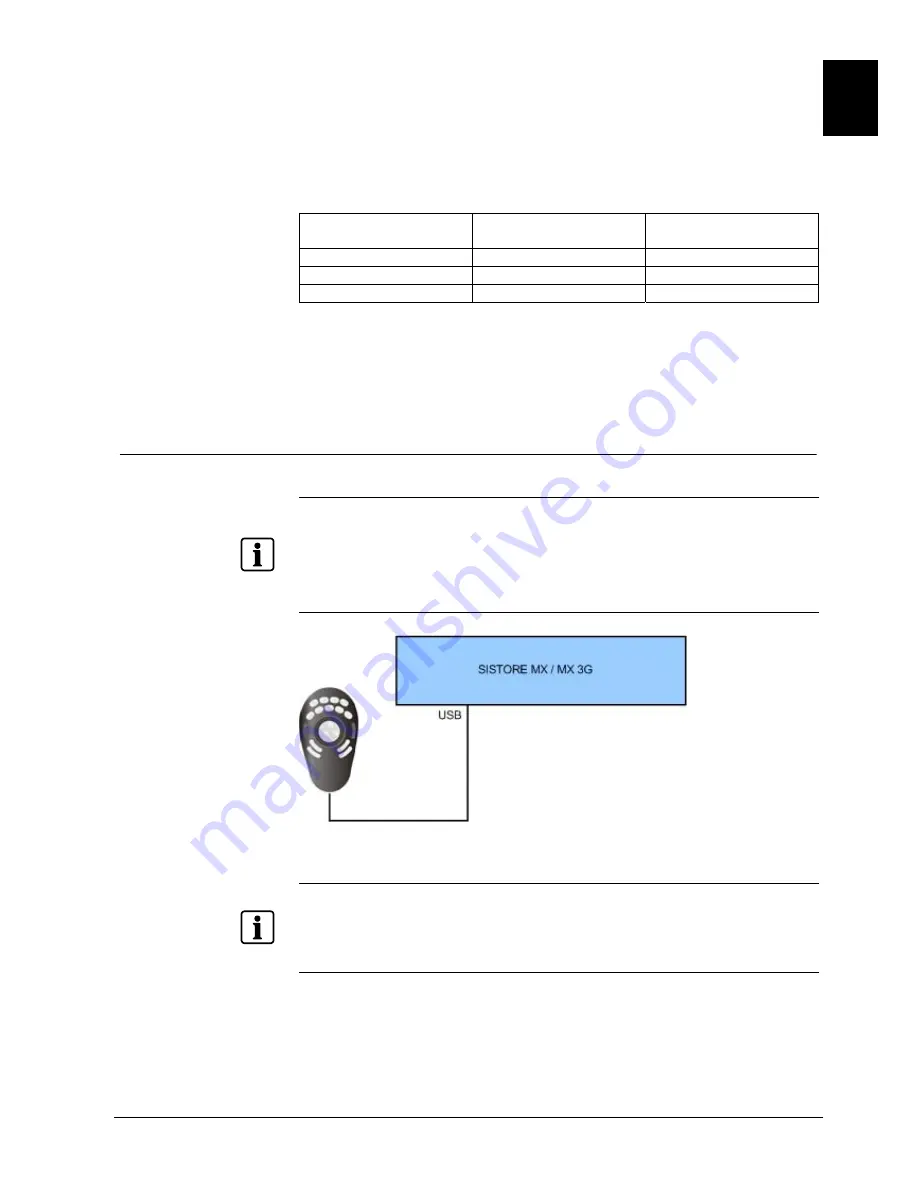
Installation
33
Siemens Building Technologies
Fire Safety & Security Products
02.2009
DE
6.
Markieren Sie das Kontrollkästchen
T
Bedien-Panel
. Weitere Informationen
hierzu finden Sie im Konfigurationshandbuch SISTORE MX.
7.
Klicken Sie auf
Übernehmen
T
.
Î
Die Schnittstelle für das Bedienpult ist aktiviert.
Anschlüsse
Signal Client
PC
SISTORE RemoteView
CKA4820
9 pol. SubD Stecker
Gnd 5
5
Rxd 3
2
Txd 2 3
Schnittstellenkonfiguration CKA4820
z
Protokoll: SIMATRIX RS232 oder SIEMENS IVM
z
Baudrate: 9600
z
Parität: keine
8.4.3
Multimedia Control Panel in Betrieb nehmen (SISTORE MX / RemoteView)
Das Multimedia Control Panel (ShuttlePRO2, siehe Kap.
115H
4
116H
Bestellangaben) ist kein Produkt der
Siemens Building Technologies Fire & Security Products GmbH & Co. oHG. Es kann unter dem
Produktnamen ShuttlePRO2 über die Firma Contour Design Ltd. bezogen werden
(www.contourdesign.com).
Das Multimedia Control Panel wurde in SISTORE MX integriert und getestet. Die Siemens Building
Technologies Fire & Security Products GmbH & Co. oHG kann jedoch keinen fehlerfreien Betrieb des
Multimedia Control Panels garantieren und übernimmt hierfür keinen Support. Bitte wenden Sie sich
bei Problemen mit diesem Produkt an die Herstellerfirma (www.contourdesign.com).
Abb. 17 Systemübersicht SISTORE-Gerät – Multimedia Control Panel
Wenn Sie das Multimedia Control Panel auf einem SISTORE-Gerät ohne DVD-Laufwerk installieren
möchten, müssen Sie zunächst folgende Schritte ausführen:
1.
Kopieren Sie die Dateien von der mitgelieferten CD auf ein externes USB-Speichermedium.
2.
Stecken Sie das Speichermedium in einen USB-Steckplatz des SISTORE-Gerätes.
3.
Starten Sie die Datei
Autorun.exe
vom USB-Speichermedium aus.
4.
Fahren Sie fort mit Schritt 4 im Abschnitt
Multimedia
Control
Panel
installieren
.






























